-
3 genel oVirt içe aktarma kursu
-
VMware'i oVirt'a adım adım nasıl taşıyabilirim?
-
VM'yi VMware'den oVirt/RHEV'ye Nasıl Kolayca Migrate Ederim?
-
VMware'den oVirt'a Taşıma SSS
-
Sonuç
VMware, x86 mimarisi üzerine dayalı geniş çapta popüler sanallaştırma platform sağlayıcısıdır. Tip 1 hipervisoru ESXi ve merkezi yönetim konsolu vCenter tarafından desteklenen VMware daha hızlı ve daha basit bakımla ve yönetilir. vMotion ile, VMware kullanıcıları platform içerisinde veri geçişi gerçekleştirebilirler.
<p)oVirt, KVM hipervizör ve libvirt, Gluster, PatternFly ve Ansible gibi topluluk projeleri üzerine kurulu ücretsiz açık kaynaklı dağıtılmış sanallaştırma çözümüdür. oVirt Node, KVM ve VDSM'nin yükleneceği bileşendir, ESXi'ye denk gelir ve oVirt düğümlerinin yönetimi için oVirt Motoru, vCenter'in bir karşılığıdır; oVirt genellikle VMware alternatif olarak kabul edilir.
VMware, oVirt'un ücretsiz sunduğu özellikler için pahalı olabilir. Bu, VMware'dan koparak oVirt'a yönelmek isteyenler içindir. Yani, VMware ESXi'yi oVirt'a nasıl taşırız? Bu yazıda yer alan komut satırlarını kullanabilir veya V2V dönüştürücüsü seçebilirsiniz.
T.N. oVirt ve RHV benzer bir mimari paylaştığından, bu yazıdaki yöntemleri VMware'dan RHV'ye geçiş için de deneyebilirsiniz. Bir metodun uygulanması için virt-v2v kurulmuş olması gerekiyor, bu nedenle öncelikle bunu hazırlamanızı öneririz.
Not:
Şu anda sadece oVirt'ın Depolama Alanı'nda bulunan sanal makineler (çıkış alanı ya da veri alanı) içe aktarılabilir. Yani, sadece üç tür sanal makine oVirt'a içe aktarılabilir:
• Veri Merkezi'nin Depolama Alanı'nda bulunan sanal makineler;
• Daha önce oVirt'tan çıkarılan ve şimdi çıkış alanında saklanan sanal makineler;
• İlk adım olarak dış ortamdan çıkış alanına dönüştürülen sanal makineler.
3 genel oVirt içe aktarma kursu
1. VM'yi Depolama Alanından İçe Aktar
1. VM'nin içe aktarıldığı kaynakı seçin
2. Hedef depolama alanını seçin
3. Bir.proxy sunucusu seçin
4. Kaynaktan bir VM seçin
5. VM yapılandırmasını alın
6. Dönüşüm özelliklerini ayarla
7. VM ve diskleri Datastore'a ekle (kilitli)
8. VM'nin disklerini dönüştür. Bu süreç izlenmeli.
9. Gerekiyorsa VM ve diskleri güncelle
10. VM ve diskleri kilidini aç
2. VM'yi Aktarım Alanından Aktar
1. VM'nin aktarım alanını ayarla
2. Hedef veri alanını seçin
3. İhracat alanındaki sanal makinelerden birini seçin
4. VM yapılandırması hazır
5. Dönüştürme özelliklerini ayarla
6. VM ve diskleri Datastore'a ekle (kilitli)
7. Diskler kopyalanıyor ve başka bir güncelleme gerekmıyor
8. VM ve diskleri kilidini aç
3. Dış Ortamdan İçe Aktarım
1. Dış ortamın özelliklerini el ile veya bir sağlayıcı seçerek ayarlayın
2. Hedef veri alanını seçin
3. Veri Merkezi'nde virt-V2V yüklenmiş bir barındıranı proxy olarak seçin
4. Dış ortamda VM'yi seçin
5. Diskler üzerinden VM yapılandırmasını almayan bir dönüştürme yap
6. Dönüştürme özelliklerini ayarla
7. Değiştirilen VM ve diskler, Datastore'a eklenir
8. Disklerle ilgili bir dönüşüm yap
9. Disks' boyutları güncellendi
10. VM ve diskleri kilidini aç
VMware'i oVirt'a adım adım nasıl taşıyabilirim?
1. oVirt ana bilgisayar hazırlığı
1. Bir ihracat depolama alanını oluşturun
2. Yeterli depolama alanıyla bir NFS paylaşımı oluşturun. Bir.mount noktası için bir dizin oluşturun, VDSM'yi sahibi yapın ve bir
LVM on the mount point. Then add a line in /etc/exports to export the mount. [root@ovirt ~]# mkdir /var/lib/exports/export [root@ovirt ~]# chown vdsm:kvm /var/lib/exports/export [root@ovirt ~]# mount /dev/mapper/vgnonssd-lvnonssd /var/lib/exports/export [root@ovirt ~]# df -h /var/lib/exports/export/ Filesystem Size Used Avail Use% Mounted on /dev/mapper/vgnonssd-lvnonssd i. 439G 71M 417G 1% /var/lib/exports/export [root@ovirt ~]# echo "/var/lib/exports/export ovirt(rw)">>/etc/exports [root@ovirt ~]# exportfs -a [root@ovirt ~]# showmount -e Export list for ovirt: /var/lib/exports/export ovirt /var/lib/exports/ssd ovirt /tmp/iso ovirt
3. Depolama alanını ekleyin
Sırasıyla Sistem > Veri Merkezleri > Varsayılan (veya veri merkezinizin adı) > Depolama > Yeni Alan gidin. Ve ortamınız için geçerli olan ayrıntıları girin.
4. Alan adını aktive et.
Sistem > Veri Merkezleri kısmına gidin ve liste üzerinden veri merkezi adını seçin.
Yeni bir dışa aktarma alanını seçin ve Etkinleştir’e tıklayın.
5. Formatı dönüştürmek için VIRT-V2V'yi yükleyin.
6. Bir ~/.netrc dosyası oluşturun.
Bu dosya, VMware'da kimlik doğrulaması için kullanıcının bilgilerini içerir. İzinleri için modu 600 olmalıdır.
2. Sanal makine hazırlığı
: Dönüştürme ve VM içe aktarmanın ardından VMware aracını kaldırın ve oVirt acentesini yükleyin. Son çekirdekte virtio sürücüleri bırakın ve VMware araçlarını silin.
Windows VM: Taşıma öncesinde virtio sürücüleri yükleyin. Taşıma sonrası VMware araçlarını kaldırın.
3. VM'yi oVirt'a kopyala
Komut satırını çalıştırın ve VMware VM'yi oVirt ihracat alanına kopyala ve dönüştürün:
[root@ovirt ~]# virt-V2V -ic esx://192.168.0.5/?no_verify=1 -o rhev -os ovirt:/var/lib/exports/export --network ovirtmgt testvm2 testvm2_testvm2: 100% [===================================================================]D 0h07m40s
4. VM'yi oVirt'te İmport Etme
Sistem > Veri Merkezleri > Varsayılan (veya veri merkezinizin adı) > Depolama'ya gidin ve liste içerisindeki ihracat alanını seçin. Aşağıda VM ithal et butonuna tıklayın, ithal edilecek VM'yi seçin ve sonra İthal et'e tıklayın. İmalat sonrası VM'yi çalıştırma konusunda hazırız. Ağ ayarlarını kontrol edelim ve işte tamamladık.
Not:
Ekspor depolama alanından alma genel bir süreç olacak. Diğer durumlar vardır:
• VMware ESXi'den VM İmportu: kullanıcı, ESXi ana bilgisayarı için URL + kimlik doğrulamasını belirler.
• VMware'ın aktardığı sanal makineyi import etme: Kullanıcı, ova dosyasına olan nfs/posix yolu belirtir.
VM'yi VMware'den oVirt/RHEV'ye Nasıl Kolayca Migrate Ederim?
iki farklı türde sanal makine arasında V2V migrasyonu, uyum sorunları, farklı hipervisorlar ve farklı sürümler nedeniyle zor olabilir.
Sonuç olarak, piyasada karşılık gelen sanallaştırma platformlarıyla eşleşecek çeşitli V2V araçları mevcuttur. Bununla birlikte, bu durum pratik değil. Her şeyi birleştiren ve etkin bir V2V'yi gerçekleştirmek için bu tür işleri basitleştirmeye yardımcı olabilecek bir çözüm var mı? Elbette, evet.
Vinchin Backup& Recovery en kullanışlı yedekleme ve V2V yazılımıdır, VMware vSphere, oVirt, RHV, OLVM, Hyper-V, Proxmox, XenServer, XCP-ng, OpenStack vb. çoğunlukla kullanılan sanallaştırma platformlarını destekler.
Vinchin V2V, her iki platformu yedekleme sistemine ekleyerek çalışır, orijinal sanallaştırma platformundan VM'lerin yedeklerini oluşturur ve hedef platformda onları geri yükler. Veri koruma ve göç çözümleri bir olarak entegre edilebilir, birçok operasyonel iş yükünü ve yazılım bakım maliyetlerini tasarruf eder.
VMware VM'yi sezgisel bir web konsolunda oVirt'a kolayca taşıyabilirsiniz.
1. VMware VM yedeğini seçin
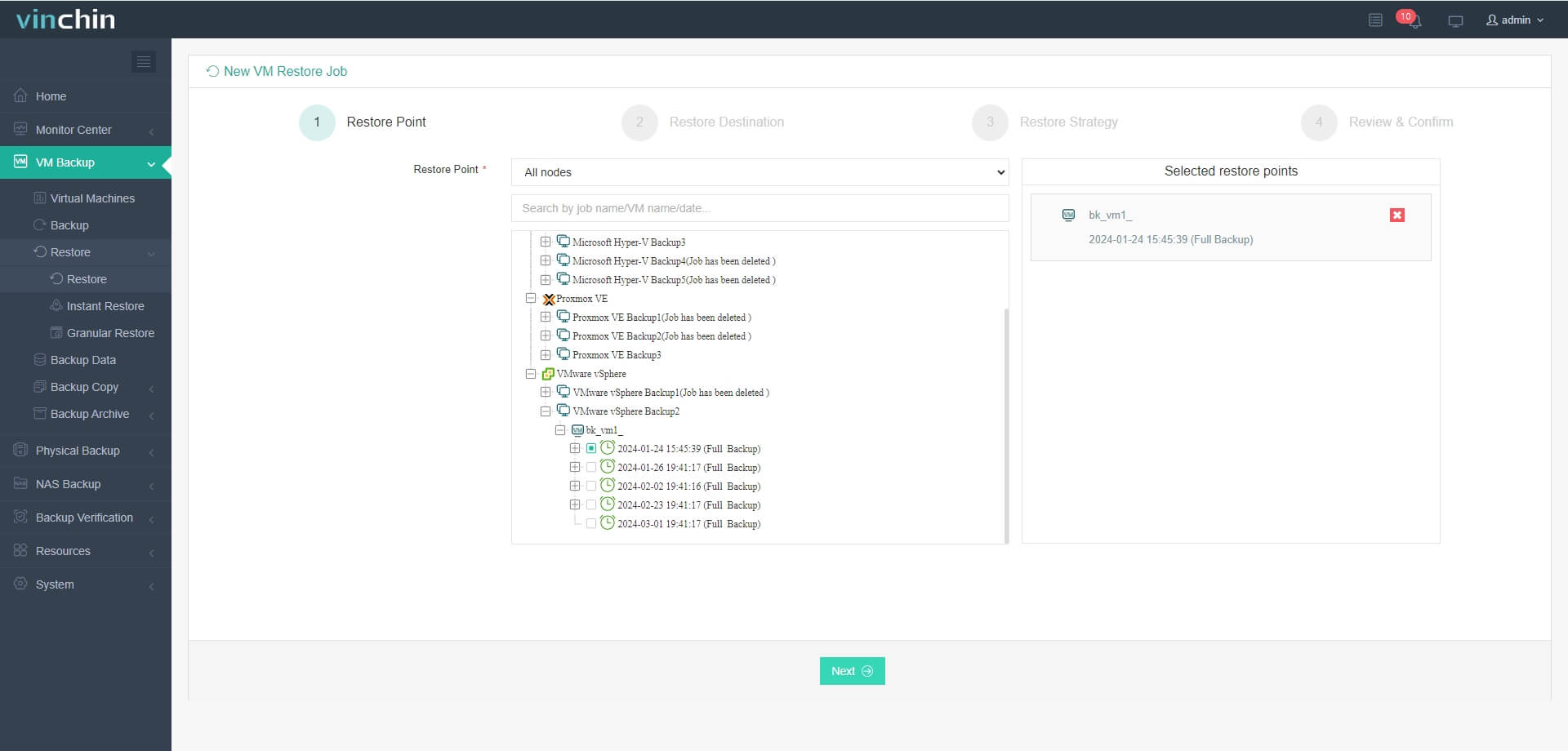
2. Hedef oVirt sunucusunu seçin
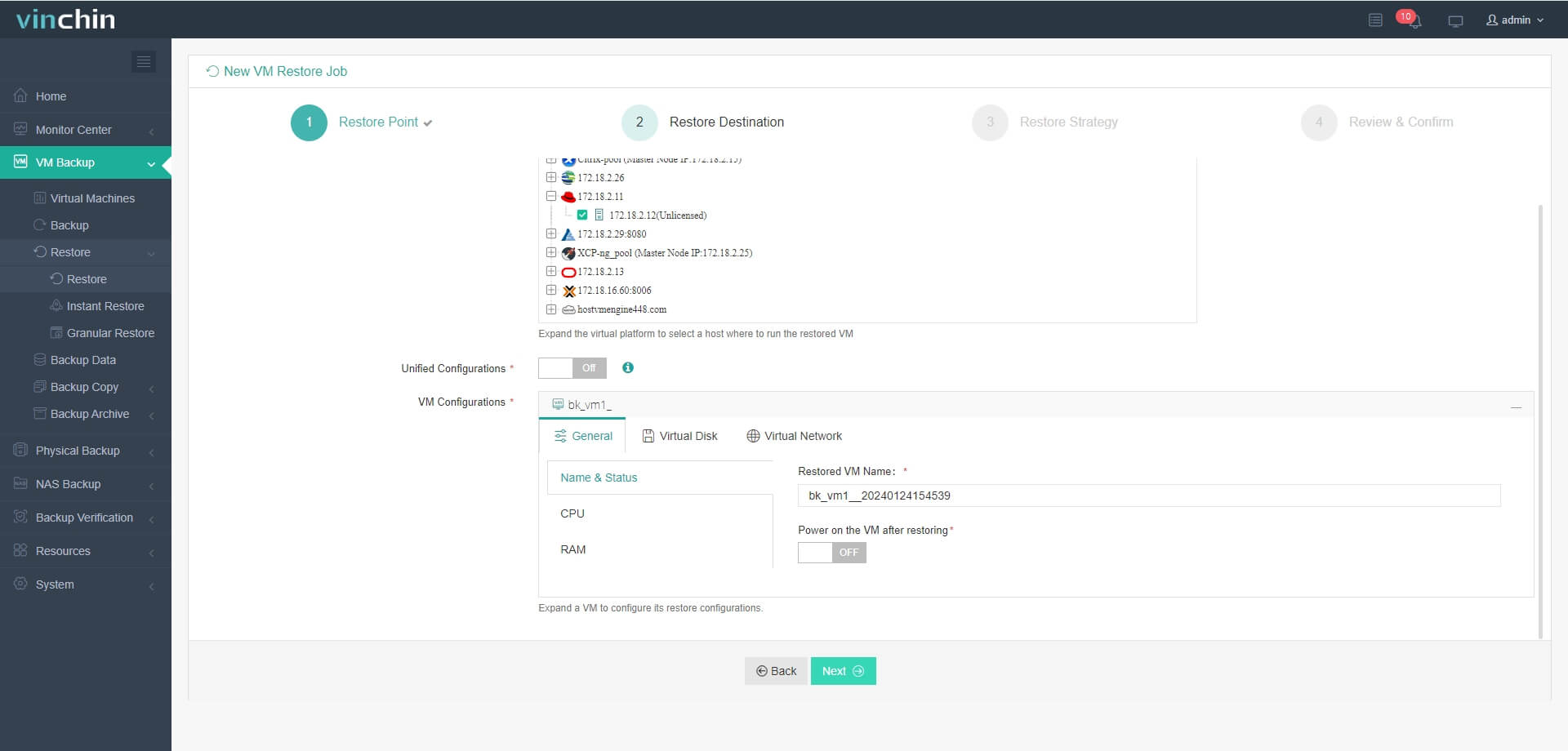
3. Stratejileri seçin veya doğrudan Sonraki'ye tıklayın
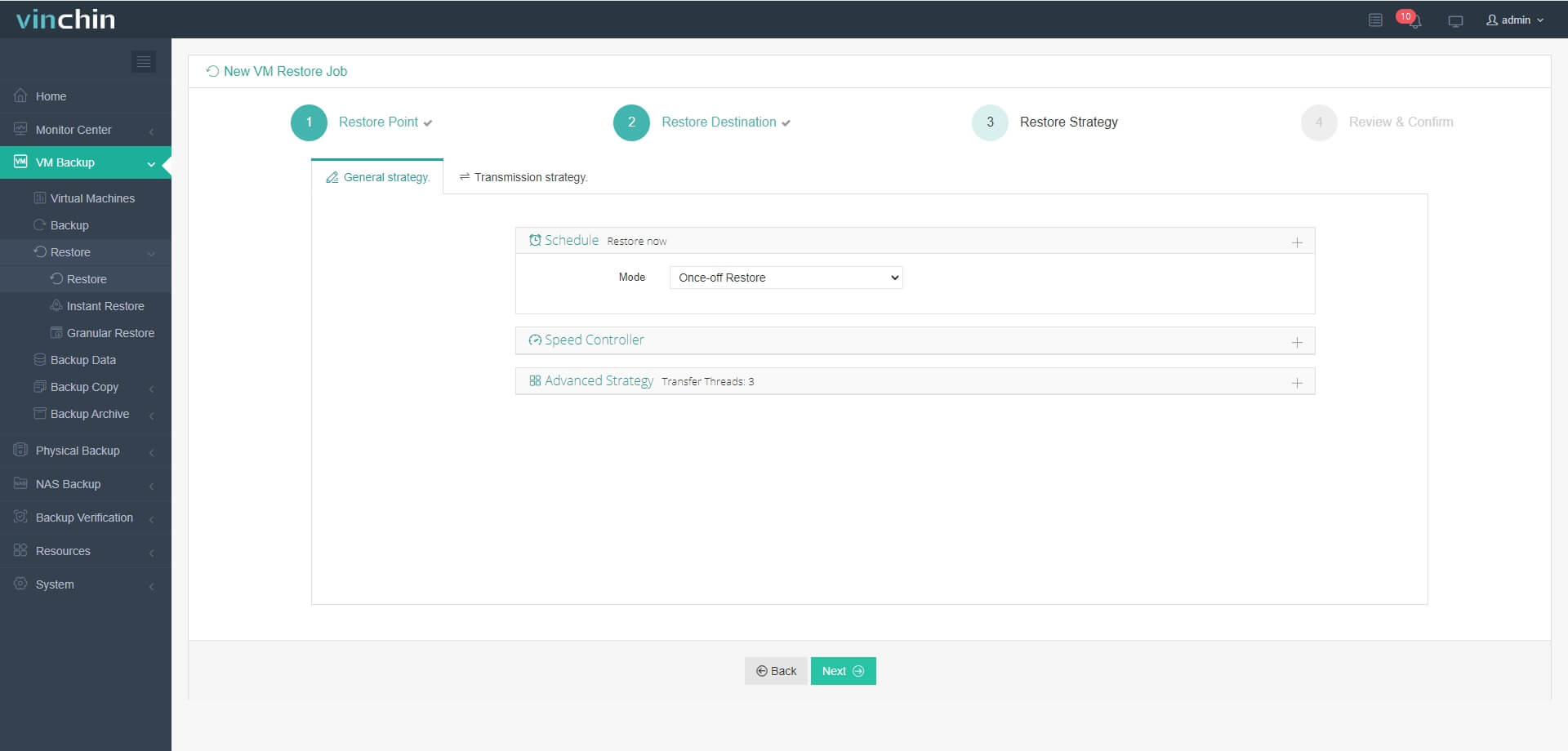
4. İşlemi gönder

Dakikalar içinde, oVirt'te bu VM'yi doğrudan başlatabilir ve kullanabilirsiniz.
Vinchin Backup & Recovery aynı zamanda Anı Yedigeri özelliğini destekler; böylece VM yedeklemelerini yeni hiperözetleyiciye birden fazla taşıyabilir veya VM'yi 15 saniyede tekrar başlatmak için iş sürekliliğini garanti altına alabilirsiniz.
Vinchin Backup & Recovery, birçok şirketin VM'lerini yedeklemesi ve taşıması konusunda büyük ölçüde yardımcı oldu ve siz de buradan 60 günlük tam özellikli ücretsiz deneme başlatabilirsiniz ki, bu yazılımı nasıl kolayca dağıtıp kullanabileceğinizi görebilsiniz. Herhangi bir yardıma ihtiyacınız olursa, bize ulaşın ve mühendislerimiz sizin ortamda bu yazılımı kullanmanıza yardımcı olur. Dünyanın prestijli şirketleriyle ortaklıklar kurduk ve eğer yerel iş yapmak isterseniz, buradan yerel bir ortak seçebilirsiniz.
VMware'den oVirt'a Taşıma SSS
1. oVirt, VMware'dan mı daha iyi?
Bir sanallaştırma çözümünün diğerinden daha iyi olduğunu söylemek zordur. oVirt ile karşılaştırıldığında, VMware genellikle daha güçlüdür, ancak oVirt’in kendi avantajları da vardır. oVirt vs VMware gönderisini okuyarak aralarında karşılaştırmayı ve size uygun çözümü seçmeyi görebilirsiniz.
2. VM'yi kapalı olmadan taşıyabilir misin?
VM geçişinde tamamen duraklama süresini kaçırmanın zor olduğunu ancak Vinchin Anı Yedekleme'yi kullanarak bunu azaltabileceğinizi belirtmek zorunda kalıyoruz.
3. Taşıma sırasında sanal diski dönüştürmekte miyisiniz?
Eğer VM'yi komut satırı ile taşırsanız, genellikle sanal diskin dönüştürülmesi gerektirir; bu nedenle Vinchin Yedekleme & Kurtarma'yı görevi basitleştirmek için kullanabilirsiniz.
Sonuç
Açık kaynak sanallaştırma çözümü olarak oVirt, VMware'ın sahip olmayan avantajlara sahip olduğu için, VMware VM'yi oVirt üzerinde çalışmak üzere dönüştürme ihtiyacı duyabilirsiniz. VM'yi adım adım taşımak için bu yazıdaki komut satırlarını kullanabilir veya VM'yiyi taşımak için daha kolay bir yol olan Vinchin Yedekleme & Kurtarma'yı da tercih edebilirsiniz. Ücretsiz deneme versiyonunu kaçırmayın.
Paylaşın:





















